Pro/e5.0如何建模GB/T882B型销轴
1、如下图所示,打开Pro/e5.0软件,使用缺省模板,新建一个实体零件文件。

2、如下图所示,旋转——位置——定义——FRONT面——草绘,然后就是草绘环境了。

3、如下图所示,进入草绘,首先激活中心线命筠沭鱿漆令,过坐标原点画一条横向中心线,然后以中心线为起点画一条水平线段,然后双击修改水平线段的长度为30。

4、如下图所示,激活直线命令,按照下图形状訇咀喃谆将旋转轮廓补全,然后记得将第一条水平线段裁减掉,最后激活标注命令,标注尺寸,最后打√。
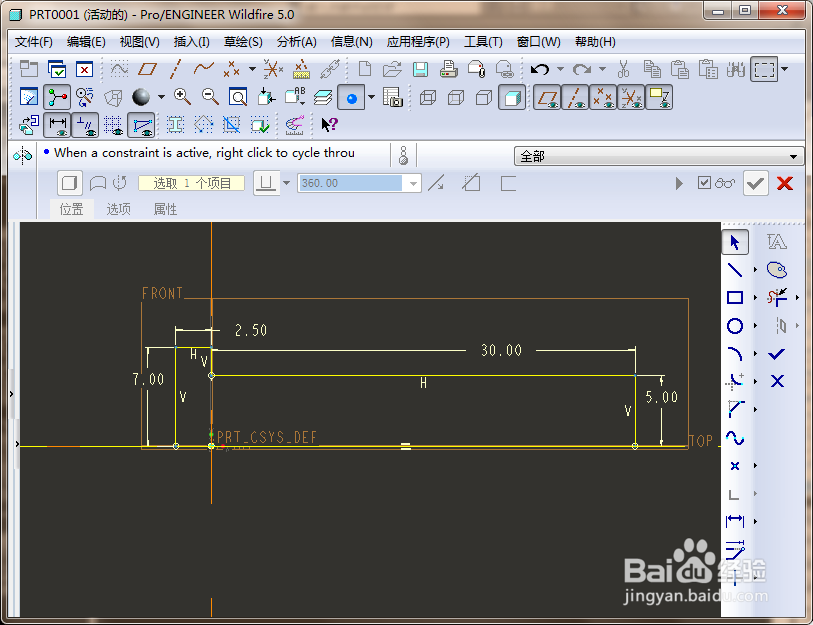
5、如下图所示,看着预览效果,点√。

6、如下图所示,激活工具栏中的边倒角命令,控制栏中设置倒角尺寸为0.5,选择实体中需要倒角的实体边线,控制栏中打√,完成。
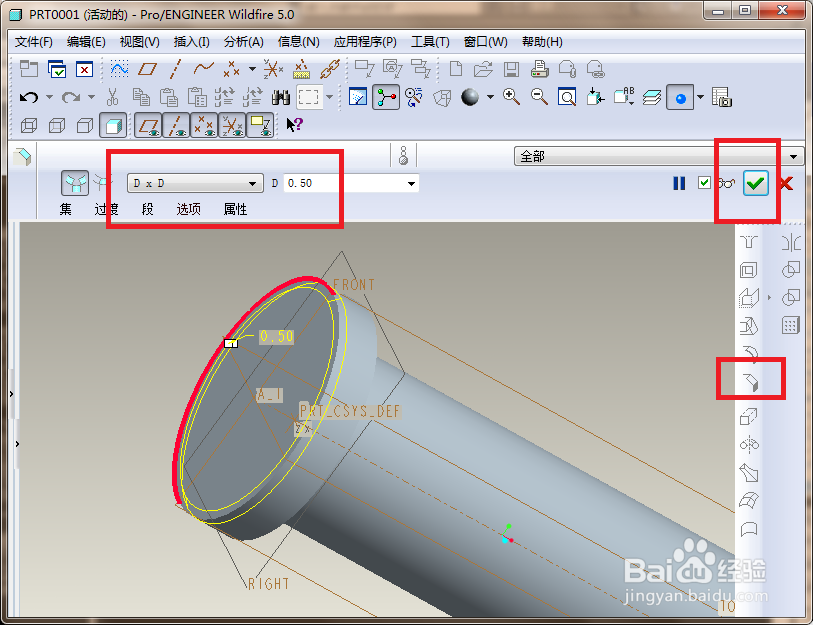
7、如下图所示,激活工具栏中的倒圆角命令,然后控制栏中设置尺寸为0.5,然后实体中选择需要倒圆角的边线,然后点击√。

8、如下图所示,又一次激活边倒角命令,这次选择倒角的方式为“角度xD”,设置角度为30,D为1.5,实体中选择边线,控制栏点击√。

9、如下图所示,执行【拉伸——放置——定义——TOP面——草绘】。

10、如下图所示,进入草绘,首先激活“圆”命筠沭鱿漆令,在纵轴上任取一点为圆心画圆,双击修改圆的直径为3.2,圆心距离横轴4,打√,完成并退出草绘。

11、如下图所示,控制栏选择拉伸方式为“双向拉伸”,距离尽可能大,设为20,点击“去除材料”图标,打√,完成并结束本次操作。

12、如下图所示,又一次激活边倒角命令,控制栏设置倒角尺寸为0.5,选择内孔两头边线,打√。
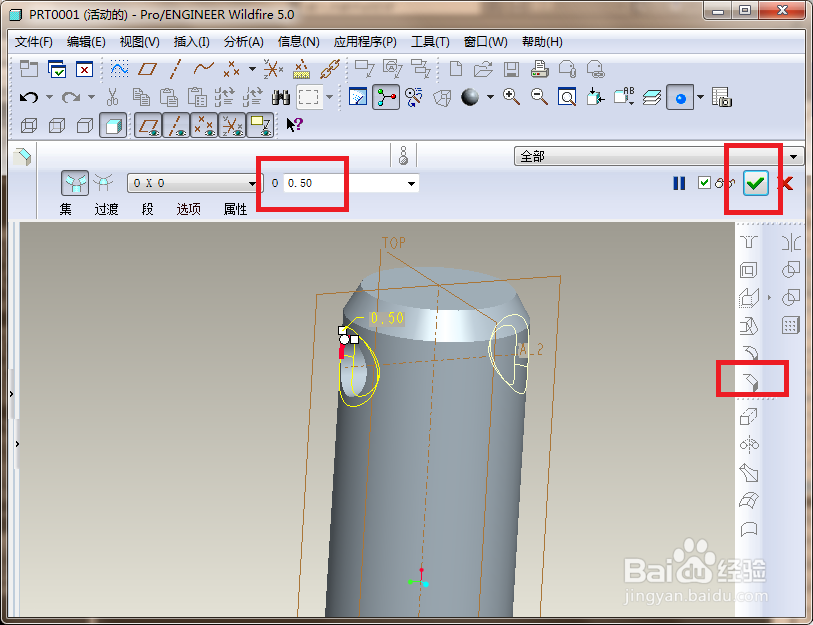
13、如下图所示,隐藏所有基准。至此,10x30的GB/T882B型销轴建模完成。

